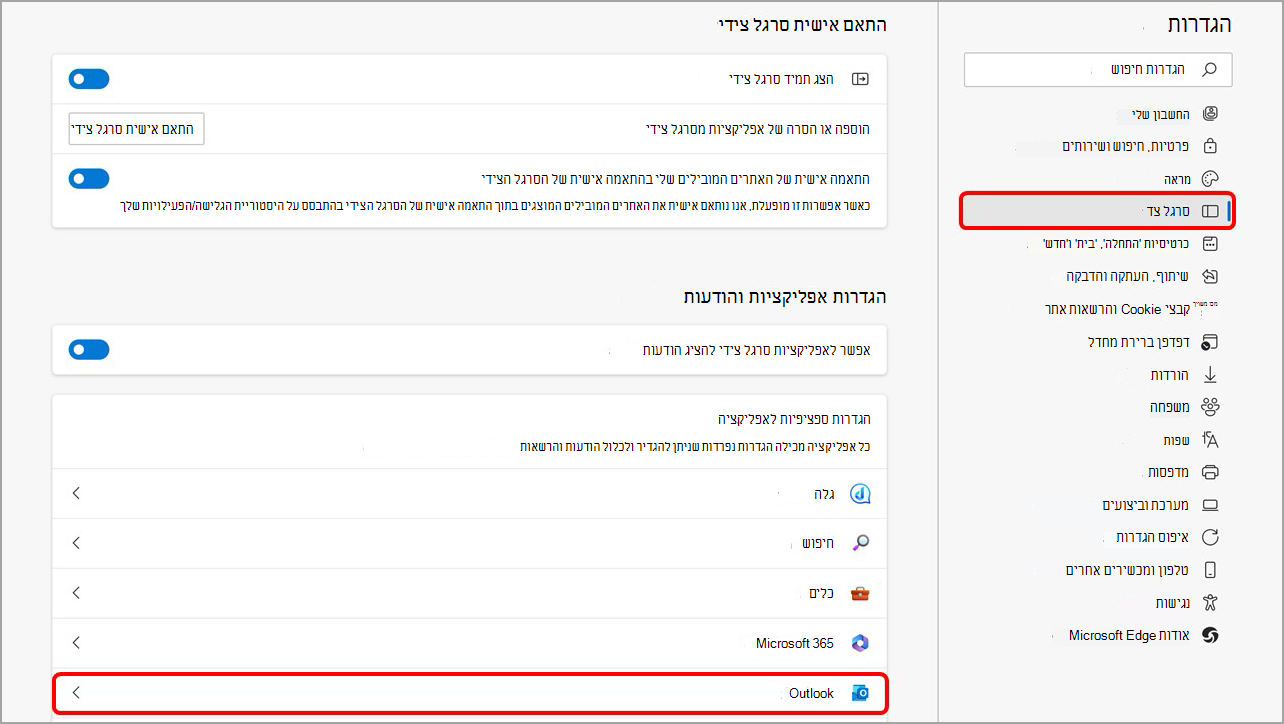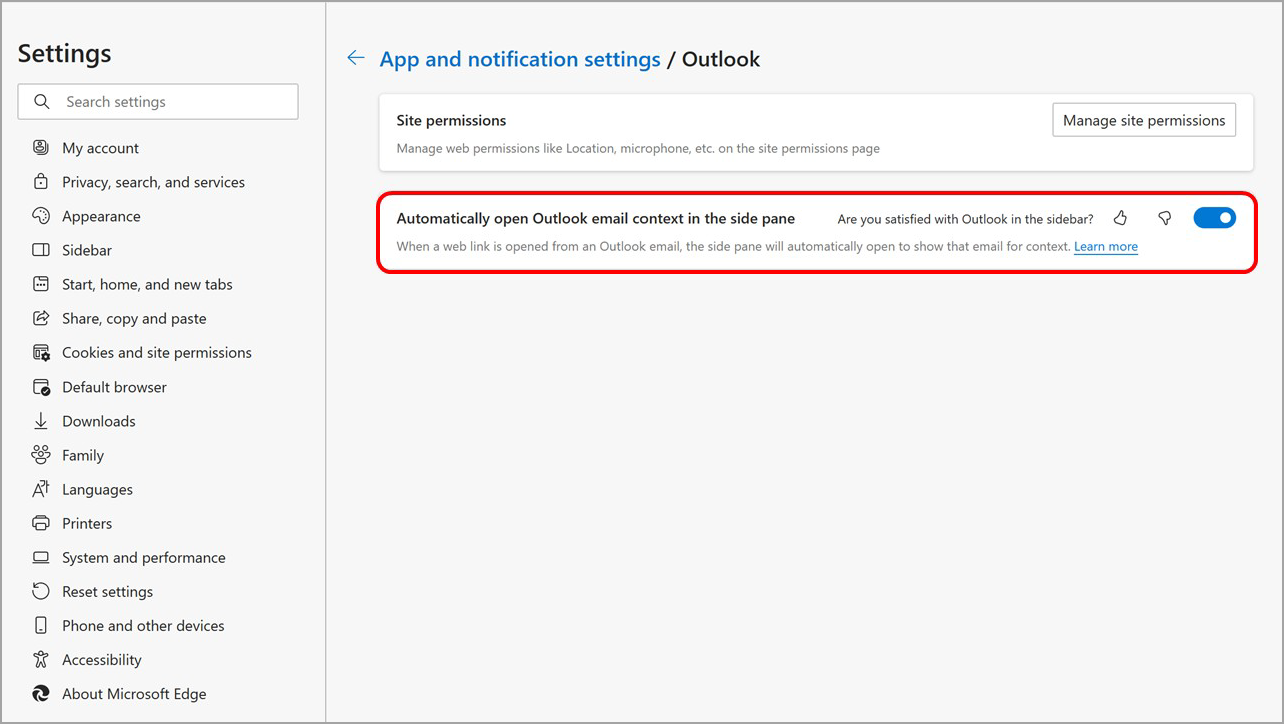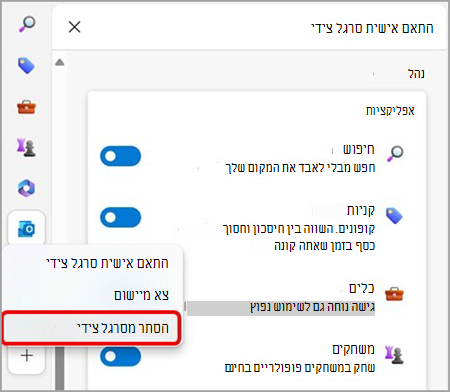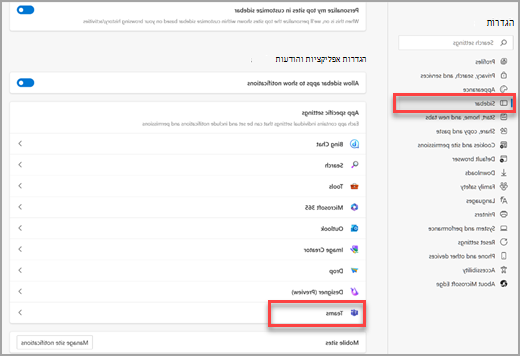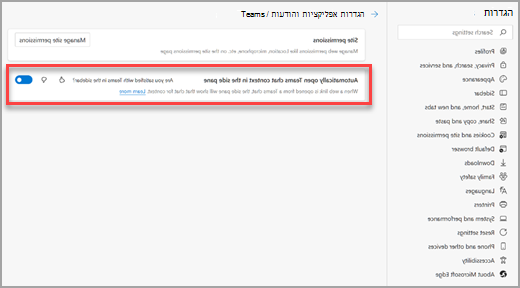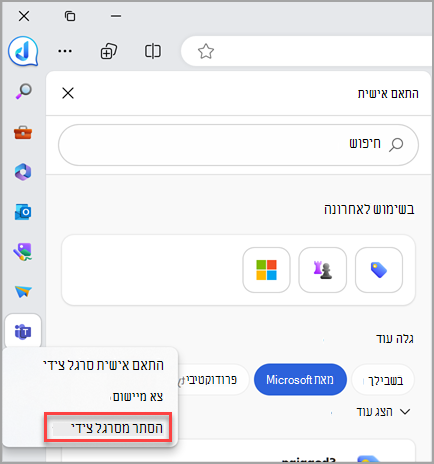Microsoft שואפת תמיד לשפר וליעל את חוויות המוצר שלנו, ומציעה דרכים חדשות לשימוש באפליקציית Outlook עבור Windows ובאפליקציות שולחן העבודה של Microsoft Teams עבור Windows באמצעות דפדפן האינטרנט Microsoft Edge.
קישורי אינטרנט מהודעות דואר אלקטרוני של Outlook או צ'אטים של Teams נפתחים כעת ב- Microsoft Edge. כאשר הקישור נפתח, הדואר האלקטרוני של Outlook או הצ'אט של Teams נפתח גם בחלונית הסרגל הצידי של Microsoft Edge כדי שתוכל להציג את הקישור ואת הדואר האלקטרוני או הצ'אט זה לצד זה.
חוויה זו מאפשרת לך לגשת בקלות לדואר האלקטרוני של Outlook או לצ'אטים של Teams, לקרוא אותם ולהשיב בהם באמצעות הפרופיל המורשה התואם שלך. אין עוד צורך במעבר מפריע - רק הדואר האלקטרוני המלא או הצ'אט פתוח לצד קישורי האינטרנט שלך, כך שתוכל לתרגל אותם זה לצד זה ולהישאר בזרימה.
קבל מידע נוסף על ריבוי משימות בצורה חכמה יותר באמצעות Microsoft 365 ו- Edge.
אם חוויה זו אינה מתקנת עבורך, באפשרותך לבטל תכונה זו בכל עת בהגדרות Outlook או Teams על-ידי בחירת דפדפן ספציפי כדי לפתוח קישורי אינטרנט.
הערה: אם אתה מנהל IT ה מעוניין לנהל תכונה זו עבור הארגון שלך, ראה הצגת הודעות דואר אלקטרוני וקישורי אינטרנט זה לצד זה עם Outlook ו- Microsoft Edge.
שאלות נפוצות כלליות
-
כדי לשפר את החוויה שלך בעת שימוש בדואר אלקטרוני של Outlook או בצ'אט ובגלישה ב- Teams - המאפשרים לך לראות דואר אלקטרוני או צ'אט ואת האינטרנט בו-זמנית, באותו מקום. אין עוד צורך לעבור הלוך ושוב בין אפליקציות.
-
כדי לספק חוויה ייחודית - ב- Microsoft, אנו שואפים ליצור את חוויית הלקוח הטובה ביותר במוצרים שלנו.
-
כדי לצמצם את החלפת המשימות ולשפר את זרימת העבודה ואת המיקוד - על-ידי פתיחת קישורי דפדפן ב- Microsoft Edge, ניתן להציג את ההודעה המקורית ב- Outlook או בצ'אט ב- Teams לצד תוכן אינטרנט כדי לגשת, לקרוא ולהגיב בקלות לדואר האלקטרוני או לצ'אט, באמצעות הפרופיל המואמת התואם.
לא, הדבר משפיע רק על איזה דפדפן משמש לפתיחת קישורי אינטרנט מאפליקציות Outlook עבור Windows ויישום שולחן העבודה של Teams עבור Windows. יש לך אפשרות לבטל תכונה זו בהגדרות Outlook ו- Teams.
לא, שינוי זה יחול רק על Windows 10 והמכשירים Windows 11 שלך.
באפשרותך להגדיר את Microsoft Edge כדפדפן ברירת המחדל של Windows בהגדרות Windows:
-
עבור אל התחל > הגדרות > אפליקציות > ברירת מחדל.
-
תחת הגדר ברירות מחדל עבור אפליקציות, חפש ובחר Microsoft Edge.
-
בחר קבע כברירת מחדל לצד הפוך את Microsoft Edge לדפדפן ברירת המחדל שלך.
לא, כל מה שתבחר עבור יישום אחד ישתקף ביישום האחר. אם הסכמת להצטרף ל- Outlook, אתה תסכים להצטרף ל- Teams, ולהיפך.
שאלות נפוצות אודות Outlook
משתמשי Outlook בעלי מנויים מסחריים של Microsoft 365 או Microsoft 365 Personal או מנויים משפחתיים יקבלו תכונה זו.
אם ברצונך לבטל את התכונה, באפשרותך לעשות זאת מתוך הגדרות Outlook:
ב- Outlook החדש עבור Windows, בחר הגדרות > כללי> קבצים וקישורים ולאחר מכן בחר את הדפדפן הרצוי מהתפריט הנפתח פתח היפר-קישורים מ- Outlook ב.
ב- Outlook עבור Windows, בחר אפשרויות קובץ >>מתקדם > העדפות קובץ ודפדפן , ולאחר מכן בחר את הדפדפן הרצוי מהתפריט הנפתח פתח היפר-קישורים מ - Outlook ב.
הערה: כיבוי תכונה זו בהגדרות Outlook ישפיע על התכונה הן ב- Outlook והן ב- Teams.
בשלב זה, היכולת להציג את הודעות הדואר האלקטרוני שלך בחלונית הסרגל הצידי של Microsoft Edge בתצוגה זה לצד זה עם תוכן אינטרנט זמינה עבור חשבונות בעבודה ובלימודים וכן בחשבונות Microsoft, כגון Outlook, Hotmail, Live ו- MSN. אנו עובדים על אספקת תכונה זו עבור חשבונות של ספקים חיצוניים ב- Outlook, החל מ- Gmail, כדי ליצור חוויה עקבית בין ספקי דואר אלקטרוני.
כדי להפסיק את הפתיחה האוטומטית של הדואר האלקטרוני, עבור אל דף ההגדרות של הסרגל הצידי של Microsoft Edge באחת מהדרכים הבאות:
-
הקלד edge://settings/sidebar בשורת הכתובת.
-
בחר את סמל הגדרות בחלק התחתון של הסרגל הצידי.
-
ב- Microsoft Edge, בחר הגדרות ועוד > הגדרות > צידי.
בדף ההגדרות של הסרגל הצידי:
-
תחת הגדרות אפליקציות והודעות, בחר Outlook.
-
בטל את הלחצן הדו-מצבי פתח באופן אוטומטי את הקשר הדואר האלקטרוני של Outlook בחלונית הצדדית .
באפשרותך לנהל את Outlook – או כל אפליקציה המוצגת בסרגל הצידי של Microsoft Edge – מה בסרגל הצידי עצמו:
-
ב- Microsoft Edge, לחץ באמצעות לחצן העכבר הימני (או לחץ והחזק) על סמל Outlook בסרגל הצידי כדי לפתוח את התפריט ההקשרי.
-
בחר הסתר מסרגל צידי כדי להסיר אותו.
שאלות נפוצות בנושא Teams
משתמשים שנכנסו ליישום שולחן העבודה של Microsoft Teams עבור Windows באמצעות החשבון שלהם בעבודה יקבלו תכונה זו.
אם ברצונך לבטל את התכונה, תוכל לעשות זאת מתוך הגדרות Teams: פתח את הגדרות> קבצים וקישורים > העדפות פתיחת קישור ולאחר מכן בחר את הדפדפן הרצוי מהתפריט הנפתח.
הערה: כיבוי תכונה זו בהגדרות Teams ישפיע על התכונה הן ב- Outlook והן ב- Teams.
האפליקציה Teams בסרגל הצידי של Microsoft Edge מציעה צ'אט מוטבע בתוך Edge, עם זאת, פונקציונליות מסורתית אחרת של Teams אינה זמינה כעת באפליקציית הסרגל הצידי.
כאשר האפליקציה Teams בסרגל הצידי של Edge, המשתמשים יכולים לגשת לצ'אטים האחרונים שלהם ולהתחיל צ'אטים חדשים ישירות מ- Edge, ולהסיר את הצורך לעבור הלוך ושוב בין אפליקציות.
-
כדי להפסיק את הפתיחה האוטומטית של צ'אטים ב- Teams, עבור אל דף ההגדרות של הסרגל הצידי של Microsoft Edge באחת מהדרכים הבאות:
-
הקלד edge://settings/sidebar בשורת הכתובת.
-
בחר את סמל הגדרות בחלק התחתון של הסרגל הצידי.
-
ב- Microsoft Edge, בחר הגדרות ועוד > הגדרות > צידי.
-
-
בדף ההגדרות של הסרגל הצידי:
-
תחת הגדרות אפליקציות והודעות, בחר Teams.
-
בטל את הלחצן הדו-מצבי פתח את הקשר הצ'אט של Teams באופן אוטומטי בחלונית הצדדית .
-
אם תשנה את דעתך ותברצונך לצ'אטים שלך להיפתח באופן אוטומטי בסרגל הצידי של Microsoft Edge, תוכל להפעיל תכונה זו שוב בכל עת.
באפשרותך לנהל את Teams – או כל אפליקציה המוצגת בסרגל הצידי של Microsoft Edge – מה בסרגל הצידי עצמו:
-
ב- Microsoft Edge, לחץ באמצעות לחצן העכבר הימני על עכבר (או לחץ והחזק) על סמל Teams בסרגל הצידי כדי לפתוח את התפריט תלוי ההקשר.
-
בחר הסתר מסרגל צידי כדי להסיר אותו.
שלח לנו משוב
ספר לנו מה דעתך על החוויה החדשה באחת משתי דרכים:
-
ב- Microsoft Edge, עבור אל הגדרות ועוד > עזרה ומשוב> שלח משוב. בצע את ההוראות שעל המסך ובחר שלח.
-
הקש Alt + Shift + I בלוח המקשים. בצע את ההוראות שעל המסך ובחר שלח.